Google Ассистент — это интеллектуальное приложение, которое может помочь вам делать множество вещей, например добавлять заметки, списки дел или управлять устройствами умного дома. Он также может проверять погоду, искать в Интернете и устанавливать для вас напоминания.
Однако, если вы испытываете раздражающую задержку во времени отклика, вот несколько быстрых советов, которые помогут ускорить работу Google Ассистента на вашем телефоне. Проверять Как Google Ассистент поможет вам спланировать свой день.
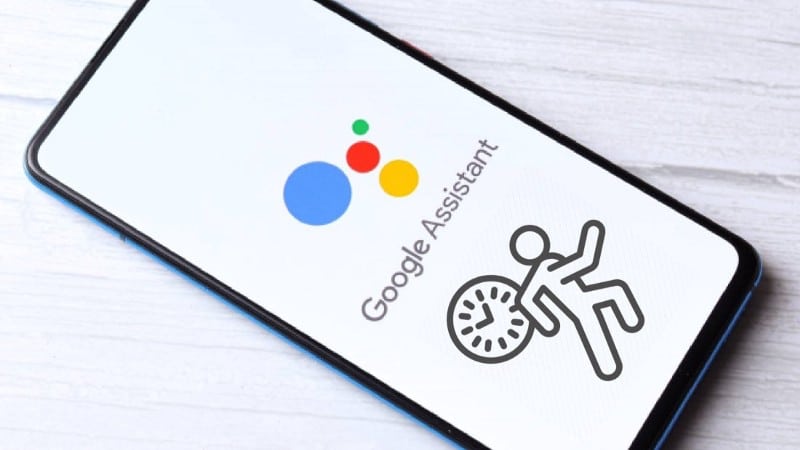
1. Перезагрузите устройство
Прежде всего, попробуйте перезагрузить телефон. Это должно помочь устранить любые проблемы с памятью, из-за которых ваш Google Assistant может медленно реагировать.
Вы можете сделать это, нажав и удерживая кнопку питания в течение пяти секунд, а затем нажав кнопку . Перезагрузить в меню энергии.
После перезагрузки телефона подождите несколько минут, прежде чем снова пытаться использовать Google Assistant.
2. Убедитесь, что приложение Google обновлено.
Вам нужно будет убедиться, что операционная система вашего устройства обновлена. Вы можете сделать это, перейдя в раздел «Настройки» и проверив наличие обновлений программного обеспечения, доступных для загрузки, в подменю «Система» или «Обновление программного обеспечения».
Затем вы должны проверить наличие обновлений приложения Google. Вот как это сделать:
- На вашем устройстве запустите Google Play и перейдите на экран . Приложение Google.
- Если у вас не установлена последняя версия, вы увидите возможность обновить приложение.
- Нажмите Обновить.
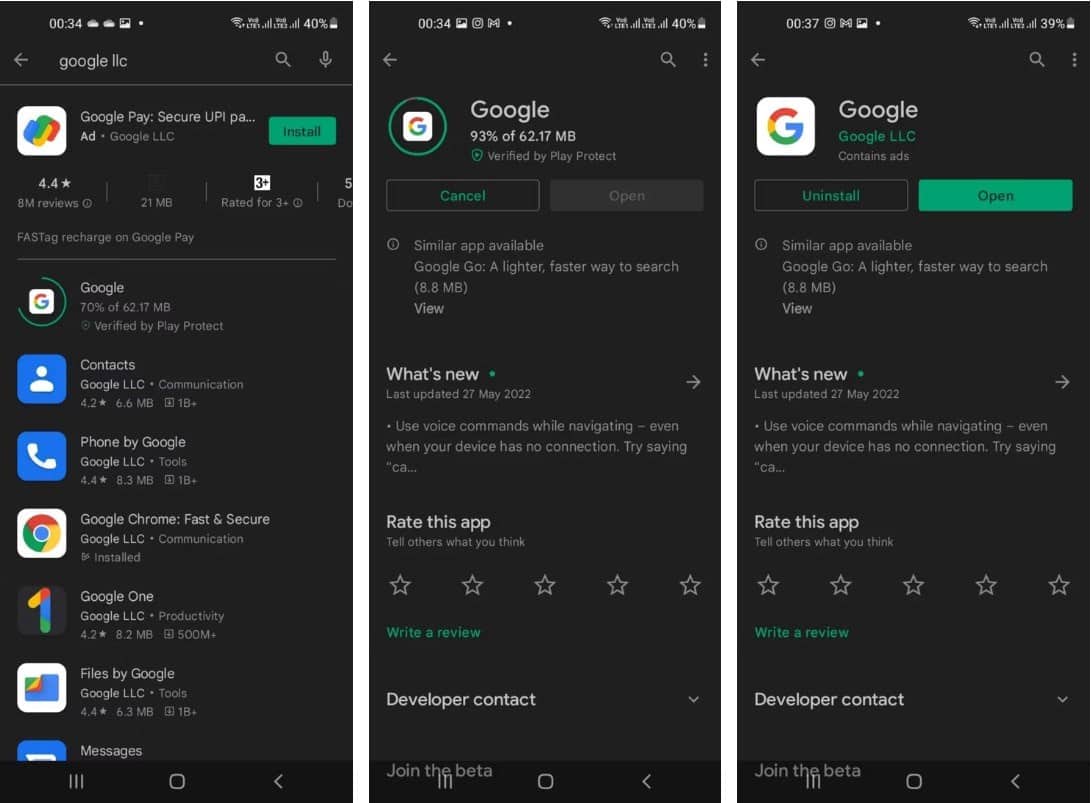
3. Удалите неиспользуемые устройства, которые вам больше не нужны
Google Assistant — это интеллектуальный голосовой помощник, который обеспечивает интерактивный интерфейс на нескольких устройствах. Вы можете сократить время отклика и обеспечить бесперебойную работу этого параметра, удалив все бездействующие устройства, которые вам больше не нужны. Для этого выполните шаги, указанные ниже:
- На телефоне откройте приложение Google
- В параметрах меню выберите «Настройки».
- Нажмите на Google Ассистент. В разделе «Общие настройки» прокрутите вниз и щелкните поле «Устройства». Затем нажмите Удалите неиспользуемые устройства.
- Вы можете найти список простаивающих устройств, которые не использовались более недели, месяца или трех месяцев. Выберите устройства, которые вы хотите удалить, и установите флажок справа для подтверждения. Щелкните Удалить, чтобы отключить устройство.
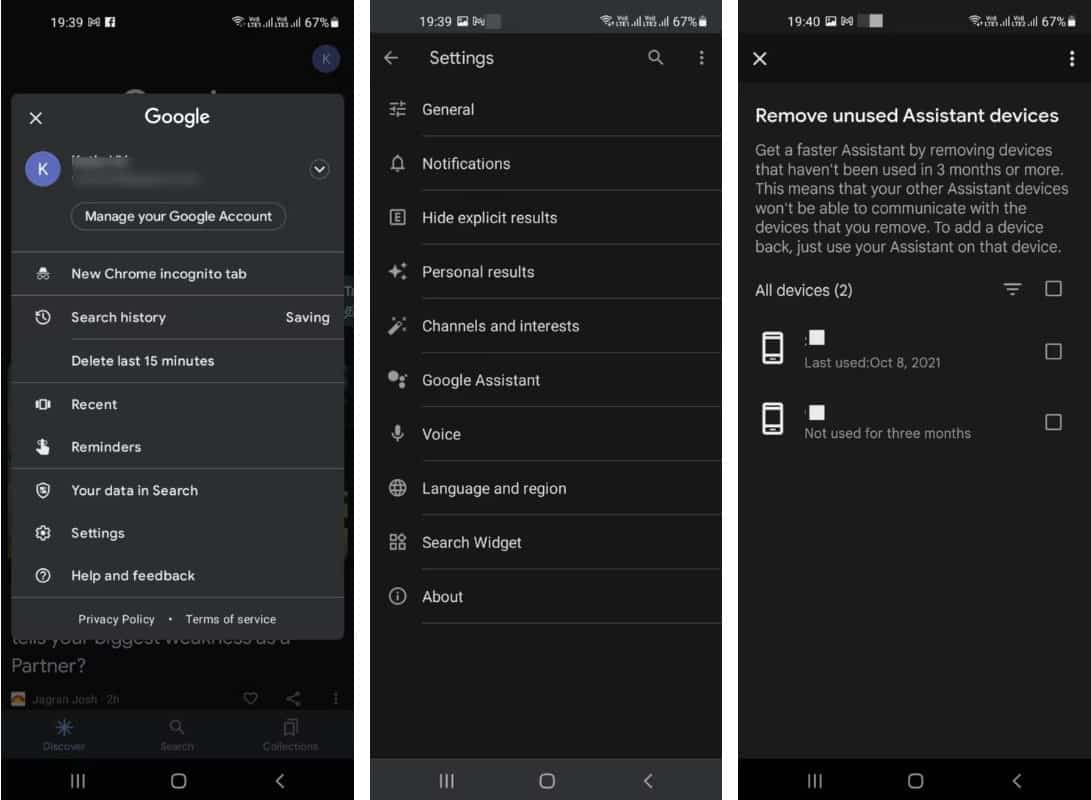
4. Просмотрите настройки Voice Match.
Голосовой матч Функция, позволяющая научить Google Assistant распознавать ваш голос. При настройке вам будет предложено записать короткую фразу (например, «Окей, Google, поставь будильник»), которая будет использоваться в качестве идентификатора вашей учетной записи при использовании Google Ассистента. Вы можете просмотреть эти настройки, чтобы убедиться, что функция работает правильно.
Убедитесь, что у вас есть работающее подключение к Интернету, затем выполните шаги, указанные ниже:
- Откройте приложение Google
- Перейдите в Настройки -> Google Ассистент -> OK Google и Voice Match.
- Убедитесь, что функция «Окей, Google» включена.
- Вы также можете нажать на аудиоформу, чтобы переобучить помощника и улучшить его реакцию.
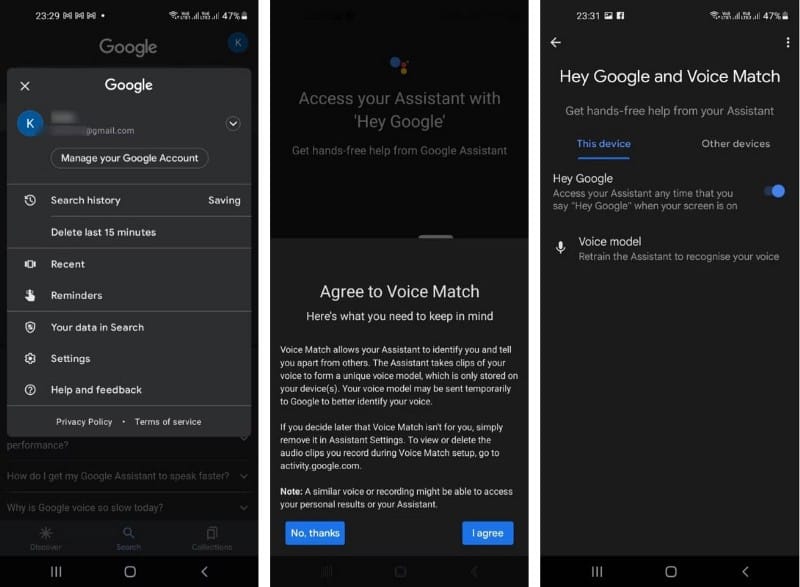
5. Выйдите из своей учетной записи Google
Если у вас возникли проблемы с Google Assistant, вы можете выйти из своей учетной записи Google и снова войти в нее.
Вы даже можете удалить свою учетную запись Google на своем смартфоне и добавить ее снова. Это может привести к удалению любых кэшированных данных, которые могут замедлять работу или мешать работе. Вот как это сделать:
- На вашем устройстве перейдите в «Настройки» -> «Учетные записи и резервное копирование» -> «Управление учетными записями».
- Нажмите на учетную запись Google, которую вы хотите удалить.
- Как только оно появится, коснитесь удалить учетную запись.
- Вернитесь на страницу управления учетными записями, прокрутите вниз список учетных записей и нажмите Добавить учетную запись.
- Выберите Google и снова войдите в нужную учетную запись Google, используя свои учетные данные. Как только это будет сделано, проверьте, правильно ли работает Google Assistant.
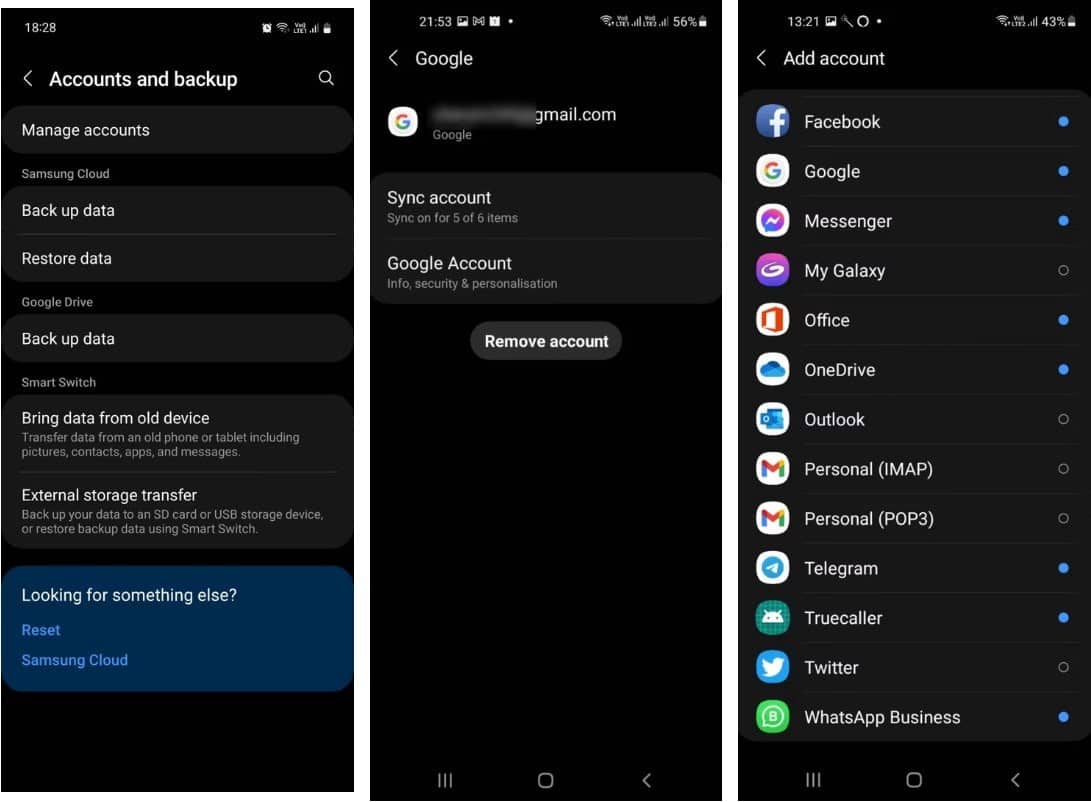
Улучшите работу Google Ассистента
По большей части Google Assistant работает так, как ожидалось. Однако, если вы заметили, что это было медленнее, чем обычно, мы рекомендуем воспользоваться приведенными выше советами, чтобы высвободить ресурсы и еще больше ускорить работу.
Мы надеемся, что это руководство поможет вам вернуться на правильный путь и улучшить общее впечатление от вашего голосового помощника. Теперь вы можете просмотреть Способы использования Google Assistant, чтобы сделать вашу жизнь проще.








